Comment publier une photo depuis votre téléphone vers votre histoire Snapchat

Pendant longtemps, vous ne pouviez publier que des photos de l'appareil photo de Snapchat sur votre Story. C'était vraiment énervant si vous preniez une super photo sur votre téléphone et que vous vouliez la partager avec Snapchat: vous ne pouviez pas le faire. Heureusement, les choses ont changé maintenant. Voici comment partager une photo de votre téléphone avec Snapchat
CONNEXION: Comment utiliser Snapchat: Notions élémentaires sur l'envoi d'instantanés et de messages
Ouvrez Snapchat et, sur l'écran photo principal, faites glisser votre doigt vers Memories
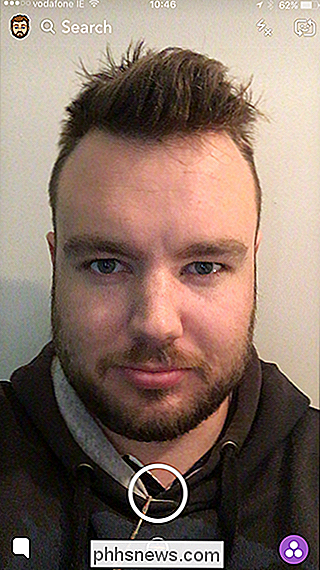
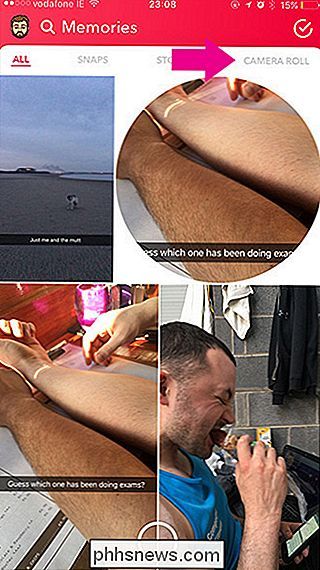
Sur Android, vous devrez peut-être appuyer sur le petit cercle situé sous le bouton de l'obturateur. Vous pouvez également le faire sur iOS.
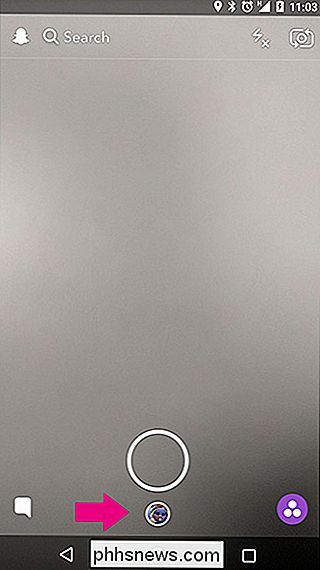
Dans le coin supérieur droit, sélectionnez Camera Roll.
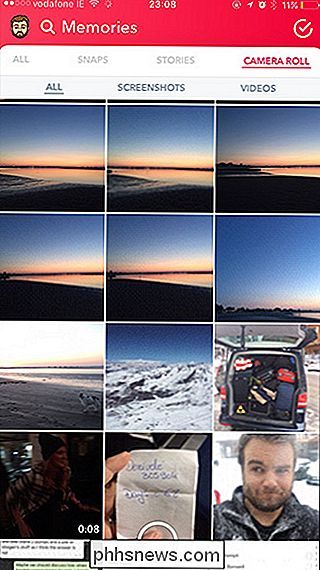
Sélectionnez la photo que vous souhaitez publier
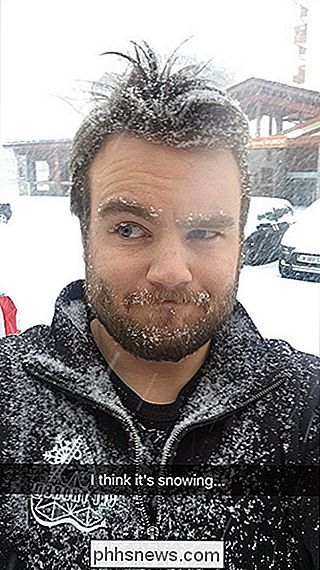
Faites glisser à nouveau pour accéder aux options Modifier et Envoyer.
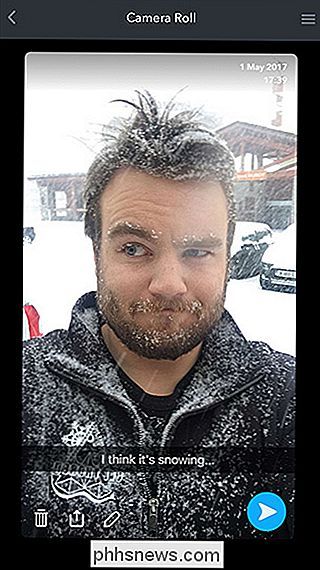
Appuyez sur l'icône Corbeille pour la supprimer, l'icône Crayon pour l'éditer avec les outils habituels de Snapchat, et l'icône Partager pour la sauvegarder sur votre téléphone ou la partager avec une autre application. Lorsque vous êtes prêt à l'envoyer, appuyez sur la flèche bleue.
Pour publier le Snapchat dans votre histoire, sélectionnez Mon histoire dans la liste et appuyez de nouveau sur la flèche bleue. Vous pouvez également envoyer la photo directement à l'un de vos contacts. Sélectionnez-les simplement dans la liste et envoyez le Snap.
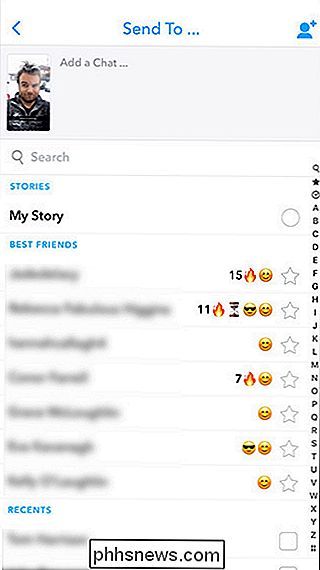
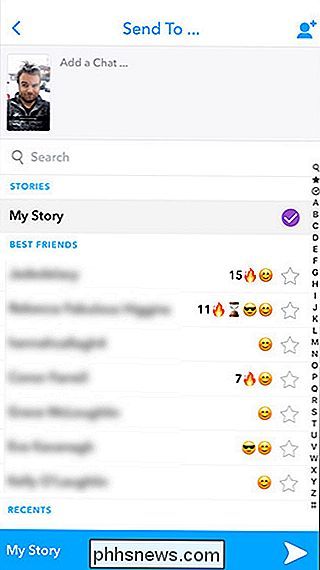
Et avec cela, vous avez posté une photo de votre téléphone sur Snapchat. Cela ouvre beaucoup d'options pour partager des photos que vous avez prises dans le passé, ou avec un meilleur appareil photo.

Pourquoi la neige, la pluie et les confettis détruisent la qualité vidéo en continu
Si vous avez déjà regardé un film sur Netflix, YouTube ou un autre service de streaming, vous remarquerez peut-être scène pluvieuse, la qualité de la vidéo tombe complètement en morceaux. Même si vous surfez sur la meilleure connexion Internet, la vidéo ressemblera à de la merde. Cela se produit parce que tous les flux vidéo sont compressés et que des particules telles que la pluie, la neige et les confettis détruisent complètement les flux compressés.

Comment utiliser Snapchat: Les bases de l'envoi de snapshots et de messages
J'aime Snapchat, mais je serais aussi le premier à admettre que la conception de l'interface utilisateur est ... médiocre. Si vous utilisez Snapchat pour la première fois et que vous vous sentez perdu, voici les bases. Comment prendre une photo ou une vidéo Lorsque vous ouvrez Snapchat pour la première fois, vous voyez un écran qui ressemble à ceci LIÉS: Qu'est-ce que Snapchat?



